![BuyVM的购买与挂载存储块详细教程,Block Storage 挂载方法 图片[1]-BuyVM的购买与挂载存储块详细教程,Block Storage 挂载方法-天时网](https://stuku-1251144615.cos.ap-beijing-1.myqcloud.com/24sblog//2021/10/wpac-full-7133.jpg)
本文主要来说说BuyVM挂载存储块详细教程,Block Storage 挂载方法
Frantech旗下BuyVM主营KVM构架VPS主机。有Las Vegas拉斯维加斯机房,New York纽约机房,Luxembourg卢森堡机房,可挂载存储硬盘:Block Storage Slabs。256GB存储块只要1.25 美元/月,最高10TB硬盘大存储,配合1G端口,无限流量,离线存储,图床,PT,onedrive,google drive下载中转等都很香。
官网
注册购买VPS注意事项
注意使用真实信息注册,不要挂带理;地址等和所在地IP一致;Paypal账号邮箱和注册邮箱一致。否则可能风控进入人工审核。注意邮件。
如果用支付宝付款加元结算,会更便宜。
产品汇总
一般都是半夜补货,
购买存储块注意事项
注意:如果购买的拉斯维加斯的VPS,购买存储块Block Storage Slabs也要买拉斯维加斯的。购买纽约的VPS,存储盘也要买纽约机房的。不要买错。
如果购买时显示0 Available,表示缺货Out of Stock,一般凌晨1点左右补库存。
BuyVM如何挂载存储盘
第一步,购买后,到https://manage.buyvm.net 登录面板Stallion找到Storage Volumes,查看你购买的存储盘,后面有个齿轮,点击进入设置,选择:“Attach to Virtual Server”,确认挂载到的你的某个VPS上。
第二步,通过ssh连接到linux服务器来挂载硬盘:
先用fdisk -l可以看前面后台分配存储盘到VPS下成功没。如果显示有二个盘就好。
查看硬盘列表:
然后会显示硬盘列表:
ata-QEMU_DVD-ROM_QM00004 scsi-0BUYVM_SLAB_VOLUME-1111
其中后面的(scsi-0BUYVM_SLAB_VOLUME-1111)就是你的存储盘,结尾数字每个人不一样,注意后面要改你自己的。
格式化硬盘:
创建挂载目录:(新建文件夹名home,不要重复)
挂载硬盘到home目录:
查看挂载结果:
设置开机后自动挂载:
重启VPS可以看看效果呢。
设置开机自动挂载硬盘
手动编辑/etc/fstab,输入:
<span class="pln">vi /etc/fstab</span><span class="pln">vi /etc/fstab</span>vi /etc/fstab
在文件末尾添加一行内容 :(添加要挂载的盘格式为:磁盘分区 挂载目录 ext4defaults 0 0)
比如Buyvm这边应该是 (记得硬盘编号 和挂载目录修改成你自己的)
<span class="pln">/dev/disk/by-id/scsi-0BUYVM_SLAB_VOLUME-1111 /bigpan ext4 defaults 0 0</span><span class="pln">/dev/disk/by-id/scsi-0BUYVM_SLAB_VOLUME-1111 /bigpan ext4 defaults 0 0</span>/dev/disk/by-id/scsi-0BUYVM_SLAB_VOLUME-1111 /bigpan ext4 defaults 0 0
:wq 保存退出后
这一步如果不懂得如何在xshell编辑文件,可以先安装一个宝塔面板,在面板里去编辑文件/etc/fstab 这个文件,添加内容。
然后输入:
<span class="pln">mount -a</span><span class="pln">mount -a</span>mount -a
使挂载立即生效。
输入 reboot 重启VPS,等2~5分钟,重新连接上。
然后输入df -h 显示如下:可以看到 重启后也自动挂载了存储硬盘。
onedrive下载能50M左右,google drive能50-100M/s。配合aria2做一个离线下载自动上传google drive或是onedrive,256Gb硬盘一个月也才1.25 USD,会玩的就懂。
如果过程中出现错误:mkfs: failed to execute mkfs.ext4: No such file or directory
解决方法如下,需要安装e4fsprogs,Centos下安装命令如下:
Buyvm测试IP及机房下载测速:
拉斯维加斯:209.141.56.135 下载测速
纽约:198.98.53.31 下载测速
卢森堡:104.244.76.191 下载测速







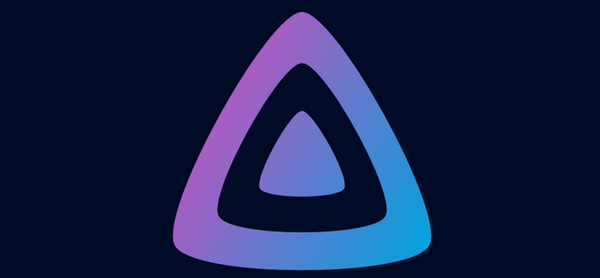
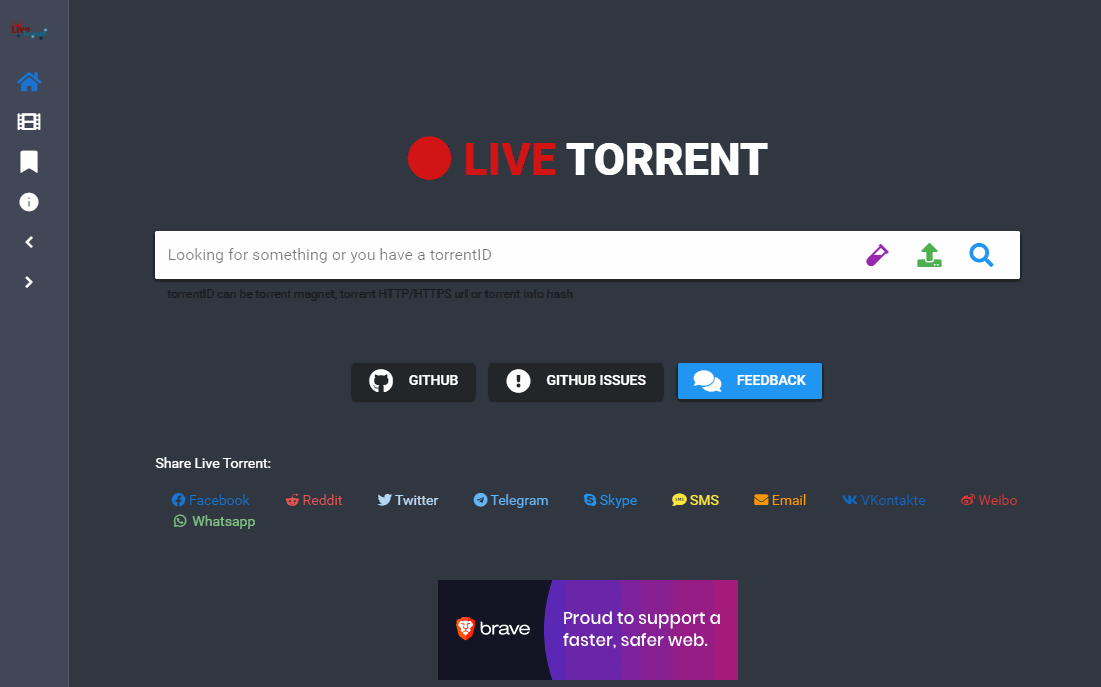







暂无评论内容